Инструкция по установке Punto Switcher
После того как будет полностью скачен инсталляционный файл Пунто Свитчера (установочный файл Punto Switcher). Откройте папку с установочным файлом и запустите его, нажав на него дважды левой кнопкой мыши (или выделить файл и нажать кнопку Enter на клавиатуре).
Внимание: Если в процессе установки высвечиваются другие окна, то у вас инсталляция программы не с официального сайта разработчика. А следовательно установочный файл был модифицирован и может содержать вредоносный код (вирусы).
Первый этап установки - "Установка Punto Switcher".
Это основное окно настроек параметров установки. В этом окне мастер установки предлагает внести следующие изменения в дальнейший процесс установки:
Если у вас домашней страницей является другой сайт или сервис снимите галочку с данного пункта.
Если у вас уже установлены сервисы Яндекса и поиск по умолчанию, то снимите галочку с данного пункта.
Ознакомившись с лицензией, проверьте правильность выбранных настроек, и если вы принимаете условия соглашения нажмите на кнопку "Установить".
Второй этап установки - "Проверка установки".
Мастер установки проверяет версию уже установленного Пунто Свитчера. Так же программа установки проверяет какие программы запущенны в момент инсталляции Punto Switcher. Если на компьютере (ноутбуке) запущена программа с которой в дальнейшем будет работать утилита переключения раскладки, то мастер выведет окно со списком запущенных программ. Пример окна со списком запущенных программ приведен ниже. Вам необходимо закрыть все программы из списка чтобы избежать ошибок при работе Пунто Свитчера после установки. Если же вы считаете что запущенные программы не приведут к ошибкам во время работе Punto Switcher после установки, нажмите кнопку "Пропустить".
После закрытия программ выведенных в списке мастера установки нажмите на кнопку "Повторить" чтобы продолжить установку программы.
Третий этап установки - "Копирование файлов".
Это информационное окно в котором показан процесс копирования новых файлов программы Punto Switcher на компьютер (ноутбук). Дождитесь пока горизонтальная полоска полностью заполнится зеленым маркером.
Заключительный этап установки - "Установка Punto Switcher успешно завершена".
Это окно говорит о том, что установка Пунто Свитчера прошла успешно.
Хоть программа и установлена, но мастер предлагает внести заключительные изменения. Окно содержит два пункта по умолчанию отмеченные галочками:
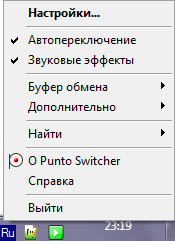
Для окончания работы мастера нажмите на кнопку "Готово". Если вы оставили галочку напротив пункта "Запустить Punto Switcher" в последнем окне, то в панели задач в трее (с правой стороны возле часов) появится значок Пунто Свитчера.
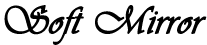






 Гость
Гость Mozilla Firefox
Mozilla Firefox Google Chrome
Google Chrome Opera
Opera Internet Explorer
Internet Explorer Download Master
Download Master FileZilla
FileZilla µTorrent
µTorrent Net Speakerphone
Net Speakerphone QIP
QIP Skype
Skype Online ICQ
Online ICQ Mozilla Thunderbird
Mozilla Thunderbird Ammyy Admin Free
Ammyy Admin Free TeamViewer
TeamViewer K-Lite Codec Pack
K-Lite Codec Pack Freemake Video Converter
Freemake Video Converter Format Factory
Format Factory AIMP
AIMP VLC Media Player
VLC Media Player Gom Media Player
Gom Media Player KM Player
KM Player Image Tuner
Image Tuner IrfanView
IrfanView VSDC Free Video Editor
VSDC Free Video Editor Adobe Flash Player
Adobe Flash Player Dr. Web CureIt
Dr. Web CureIt 360 Total Security
360 Total Security Avast Antivirus Free
Avast Antivirus Free 7-zip
7-zip WinRAR
WinRAR CCleaner
CCleaner Daemon Tools Lite
Daemon Tools Lite Oracle VM VirtualBox
Oracle VM VirtualBox Recuva
Recuva Friendly Pinger
Friendly Pinger Bluetooth
Bluetooth Realtek audio drivers
Realtek audio drivers nVIDIA ForceWare
nVIDIA ForceWare AMD Catalyst Drivers
AMD Catalyst Drivers Adobe Acrobat Reader DC
Adobe Acrobat Reader DC STDU Viewer
STDU Viewer Sumatra PDF
Sumatra PDF WinDjView
WinDjView AkelPad
AkelPad Notepad ++
Notepad ++ CuneiForm
CuneiForm LibreOffice
LibreOffice Java Runtime
Java Runtime TrueCrypt
TrueCrypt Punto Switcher
Punto Switcher Google Earth
Google Earth